Oito dicas da Google Play Store que todo usuário Android deve conhecer


Todo proprietário de um dispositivo Android usa com frequência a Google Play Store, mas existem muitas dicas pouco conhecidas que podem otimizar a experiência de usuário. Por isso reunimos aqui as dicas as e truques pouco divulgados da loja de aplicativos do Google.
Nota: Algumas dicas são para o aplicativo da Google Play Store, e outras para a sua versão da internet. Abaixo de cada título será especificada a versão.
Vá direto ao que te interessa:
- Instale um aplicativo não disponível no seu país
- Administrar os dispositivos da Google Play Store
- Gerenciador de dispositivos Android
- Controle para pais na Google Play
- Obter o reembolso de um aplicativo pago
- Configurar autenticação para confirmar compras
- Desativar as notificações de atualização da Google Play Store
- Solucionar erros da Google Play Store
Como instalar um aplicativo não disponível no seu país
Internet
Muitas pessoas que não vivem em seu país de origem estão conscientes desse problema: alguns aplicativos não estão disponíveis em determinadas regiões. Outro problema, por exemplo, ocorre quando nos esquecemos de baixar um mapa, um aplicativo por GPS ou simplesmente fazemos uma viagem a um país em que o uso da Google Play Store está limitado. Existe uma dica bastante simples para instalar um app de qualquer lugar. Confira o tutorial abaixo:
- Como instalar aplicativos da Play Store não disponíveis no Brasil
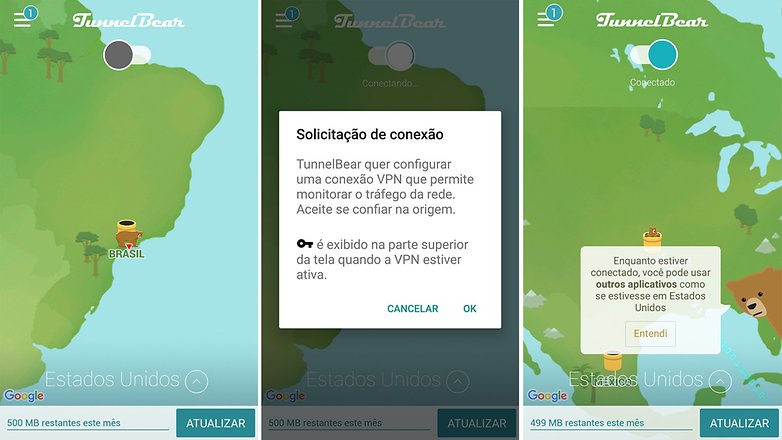
Aplicativo
Outra dica para ter um app não disponível no seu país é instalando um app VPN, como o Hideninja, Shellfire ou o TunnelBear VPN. Eles irão esconder o seu endereço de IP real e lhe fornecer outro IP do país desejado.
Basta escolher o país cuja Play Store você deseja acessar no app VPN, ativar o VPN e abrir a Play Store. Dessa forma, você irá diretamente para a página de início da Play Store do país selecionado.
Administrar os dispositivos da Google Play Store
Internet
Esta dica é particularmente útil se você tiver vendido o seu dispositivo, trocado o telefone ou simplesmente quando tiver sua conta associada a muitos aparelhos. Para navegar melhor, você pode desativar a visualização de certos smartphones e tablets, ou simplesmente mudar os seus nomes. Isso ajuda na hora de instalar um app, pois apenas os escolhidos vão aparecer no menu. Você encontrará mais detalhes no artigo abaixo:
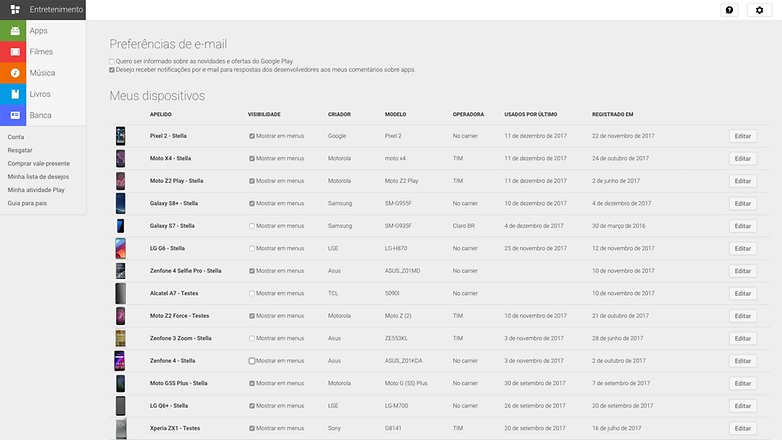
Gerenciador de dispositivos Android
Internet
O Google lançou o gerenciador de dispositivos Android há algum tempo. Ele permite que você encontre e bloqueie o seu dispositivo no caso de que este seja roubado ou se perca. Para isso, basta ir até a Google Play. É gratuito e deve ser ativado antes de começar a usar o aparelho. Se ainda não o ativou, confira o seguinte tutorial:
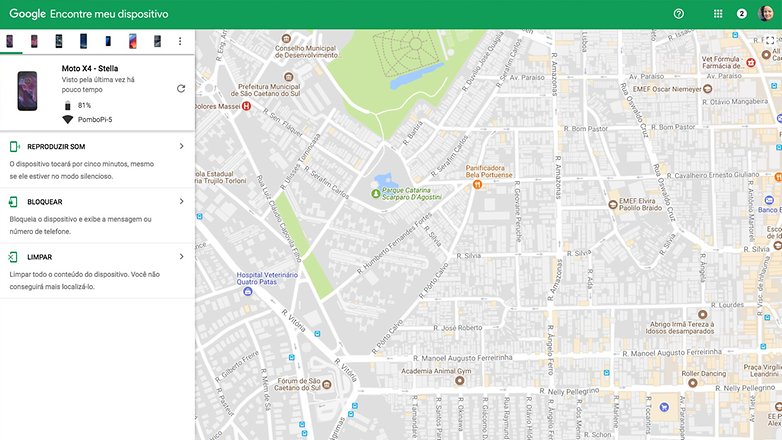
Controle para pais na Google Play
Aplicativo
Apesar de o Google ter banido vários aplicativos de conteúdo adulto da sua Play Store, vez ou outra algum app passa pelo filtro, mesmo que temporariamente. Se quiser controlar os apps que seus filhos podem ver, basta ir às "Configurações" do app da Play Store e depois a "Controle dos pais". Ajuste o filtro de acordo com as suas necessidades. No mesmo lugar, você pode estabelecer uma senha para compras feitas de um determinado aparelho.
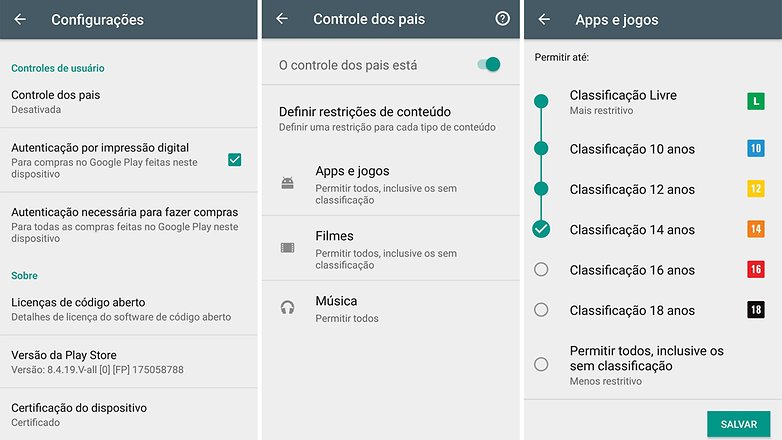
Obter o reembolso de um aplicativo pago
Internet e aplicativo
Sabia que a Google Play Store pode reembolsá-lo por aplicativos pagos que você não quiser? O único detalhe é ser rápido, pois você só pode pedir a devolução do dinheiro até 2 horas depois de ter adquirido o app. Isso permite que você teste aplicativos caros de forma gratuita, mas antes de fazê-lo, leia o artigo a seguir em que o processo é explicado em detalhes:
- Como testar gratuitamente aplicativos pagos
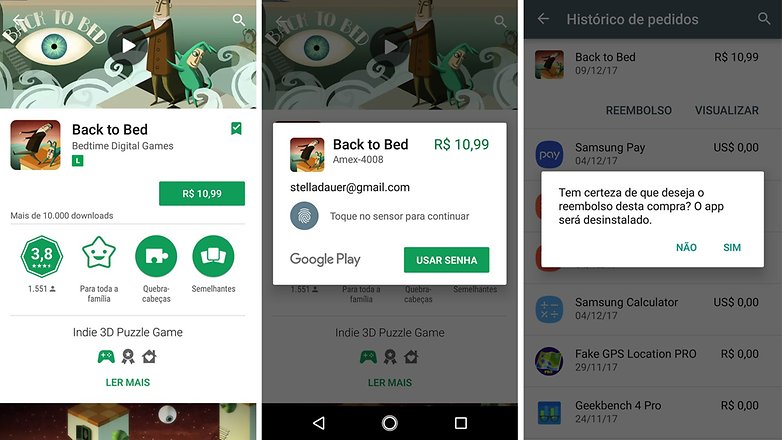
Configurar autenticação para confirmar compras
Aplicativo
Se outras pessoas, especialmente crianças, têm acesso ao seu dispositivo, é bom garantir que elas não possam fazer compras de apps ou compras internas em jogos sem a sua autorização. Uma dica legal para isso é configurar a autenticação para compras:
No app da Play Store selecione o ícone de menu e depois vá em "Configurações" e depois em "Autentiação necessária para fazer compras". Selecione "Para todas as compras no Google Play neste dispositivo". É preciso fazer isso em cada dispositivo que esteja vinculado à sua conta.
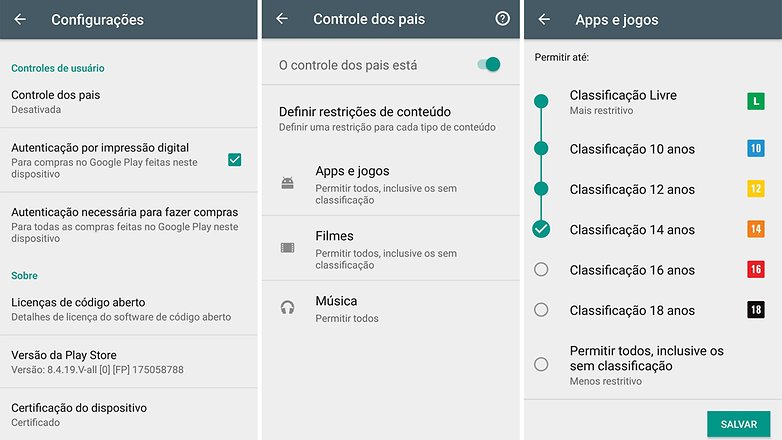
Desativar as notificações de atualização da Google Play Store
Aplicativo
Esta dica é para os que, como eu, se incomodam com as notificações de atualização da Play Store. Mas graças ao bom e velho Google é possível desativar esta função. Basta abrir a Play Store e clicar em "Configurações" e depois em "Notificações", tickando depois as opções de atualização.
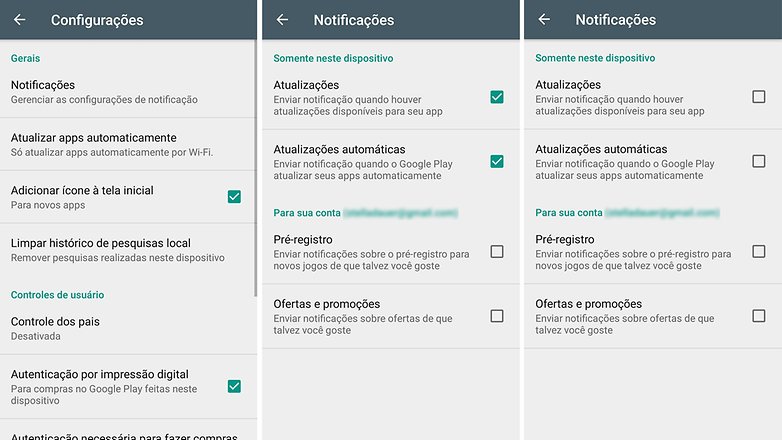
Mas lembre-se, se você desativar esta função e não tiver a função de atualizar apps automaticamente ativada, não saberá quando as atualizações chegarem para o seu dispositivo.
Solucionar erros da Google Play Store
Aplicativo
Nem sempre acontece, mas às vezes a Google Play Store apresenta problemas um tanto estranhos (ou que ao menos parecem estranhos, com códigos de erros pouco esclarecedores). Temos várias dicas bem úteis para os erros mais comuns da Play Store:
- Como solucionar os principais erros da Google Play Store
- Como conseguir apps pagos gratuitamente para o Android
E você, conhece mais dicas sobre a Play Store? Compartilhe conosco através dos comentários!
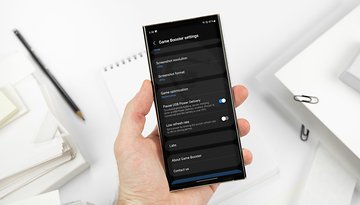






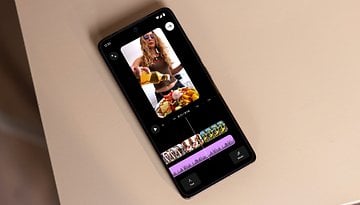





A play store não atualiza e não baixa os aplicativos. O telefone é um moto g 1
O que eu faço?
Comprei um aplicativo foi reservar aparelho e o desenvolvedor retirou do Google play o que fazer agora? Ele não responde mais e-mails chamava wheather now
Não funcionou aqui a questão VPN x app de outra país. Alguém?
ótima matéria, a maioria eu já sabia, mas é bom quando um user novo no mundo android entra nele já tendo essas dicas.
Ótimas dicas!
No meu caso deixo habilitada 'notificações' e depois baixo pelo Wi-Fi.
Sabem como é né!
Tem 3 aplicativos aqui que é um espanto, toda semana deve ter uns 100MB no mínimo. Ainda bem que não uso nenhum deles.
Muito válidas as dicas.. Desde coisas simples a outras não muito. Adorei a dica de desativar a notificação deixando os apps atualizarem automaticamente (só no Wifi né? Porque não tá fácil pra ninguém! kk) E também amo a Stella, então... rs
ficou um artigo muito instrutivo e didático, onde mesmo aqueles novos visitantes do site não terão dificuldade alguma de compreender o assunto, louvável a linha adotada pela colunista , trouxe para a escrita sua desenvoltura e abordagem sóbria e técnica que já é sua marca em seu outro trabalho, Eis um raro exemplo de um profissional que tem uma percepção atenta do público para quem escreve .
Gostei das dicas e truques, gostei da matéria!
E gostarei mais ainda de nunca ver a Stella escrevendo matéria sobre a Apple, IOS e Maça mordida!
Bem legal, gostei dessas dicas. ?
Ótimas dicas Stella!
show de bola
Boas e úteis dicas.
Apps de Outros países, boa instrução quando tiver, novamente um app de outro país vou seguir a dica, gostei. Controle dos pais é de suma importância também.
O teste de aplicativos pode ser feito com o reembolso mesmo pra quem compra usando o crédito obtido no Google Opinion Rewards?
Pode sim Ítalo.
O crédito volta para a sua conta.
Esse opinion rewards parou de funcionar para mim já tem tempo, tem mais de ano que parou de vir pesquisa....
Muito bacana essas informações, e algumas delas não sabia, muito bom esse artigo.
Parabéns Stella, seus artigos deram outra dinâmica ao AndroidPit... Textos bem elaborados e variedade de assuntos, desde o nível básico ao mais avançado... Achei que houve uma melhora grande depois de sua estreia por aqui... Bom pra nós!!!
Bem legal esse artigo. A maioria eu já sabia, mas uns dois eu não conhecia.
Eu tb desativo as atualizações automáticas na Play, só atualizo os apps via rede Wifi.